Tutorial ini dibuat karena sebelumnya saya tidak dapat menjalankan openSUSE live flashdisk yang dibuat oleh Unetbootin dan Lili. Teman-teman yang ada di komunitas linux yang saya ikuti juga mengatakan jika openSUSE live pada flashdisk yang mereka buat menggunakan Unetbootin atau Lili tidak dapat dijalankan alias error.
Nah, Tutorial kali ini akan menjelaskan mengenai cara membuat Live USB OpenSUSE tanpa error lagi. :-)
Membuat Live USB OpenSUSE di Windows 7
1. Download Imagewriter.exe dan buka aplikasi tersebut yang berada di folder download anda, Jalankan dengan cara klik kanan file tersebut, pilih "Run as administrator".2. Tutup Windows Explorer.
3. Pilih tombol "Select" sehingga muncul kotak dialog. Cari file ISO openSUSE anda. Anda belum bisa melihat file ISO sebelum mengetik "*.*" pada File name, atau bisa juga anda langsung mengetik nama file ISO anda yang sebenarnya. Pilih "Open".
4. Pilih Copy.
5. Muncul jendela konfirmasi. Pilih Yes
6. Tunggu hingga proses selesai dan flashdisk anda siap digunakan sebagai media Installer openSUSE.
Masih gagal??
- Tutorial diatas menggunakan Windows 7. Jika anda menggunakan Windows XP anda harus memasang .NET 2.0 Runtime terlebih dahulu, jika tidak aplikasi Imagewriter.exe tidak dapat dijalankan.
- Jika anda mendapati pesan error "system.componentModel.Win32Exception:Access is denied" atau seperti gambar berikut. Ini disebabkan Windows Explorer tidak mengijinkan aplikasi Imagewriter.exe untuk membuka flashdisk. Solusinya ulangi langkah-langkah diatas dengan benar. Lihat langkah ke-2, Tutup semua aktifitas Windows Explorer terlebih dahulu.
Membuat Live USB OpenSUSE di OpenSUSE
1. Install SUSE Studio Image Writer menggunakan yaST, nama paketnya "imagewriter". Gunakan fasilitas search atau pencarian agar lebih mudah.
2. Jalankan SUSE Studio Image Writer, gunakan fasilitas pencarian, masukkan password root jika diminta.
3. Tentukan file ISO anda dan nama Flashdisk anda. Selanjutnya klik Write.
Selamat Mencoba..!

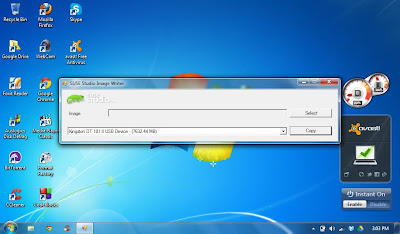


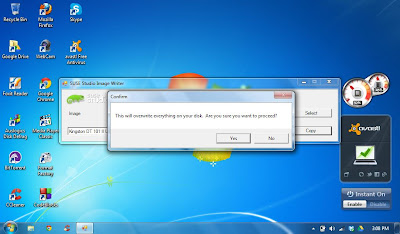
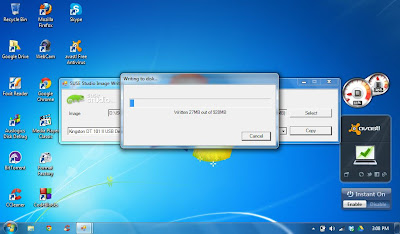

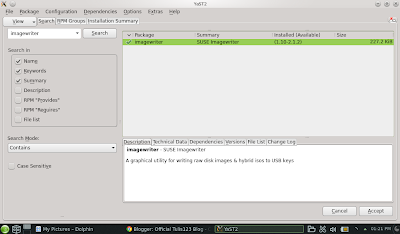
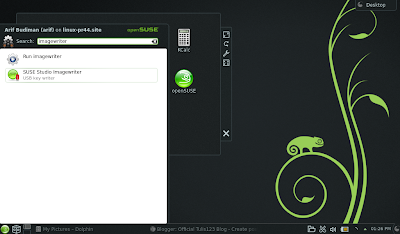





man, aman
BalasHapuskok ane eror ya om,,, muncul peringatan "cou not open the device" mohon pencerahannya
BalasHapusanggoroz world: Apakah langkah nomer 2 sudah dilakukan? Tutup semua aktivitas Windows Explorer.
BalasHapusudah mas,, udah tek tutup semua, anti virus juga udah aku matiin,, tapi masih eror juga
BalasHapusOh iya... itu flashdisk yang dipilih benar kan mas? Coba lihat gambar pada langkah pertama.
BalasHapusmakasih responnya om,, mungkin flashdisk saya yang eror :D tapi ini buat bootingan linuxmint 13 mate jadi :D
BalasHapusjadi tambah penasaran nih ama si bunglon,, salam open source
Terimakasih kembali mas.. :-)
BalasHapusTapi aneh juga ya... Padahal disaya bisa mas..
izin copas ya :)
BalasHapusGan ane mau nanya kan sebelum sampe blog agan,ane ke blog lain untuk liat turtornya
BalasHapustapi pas coba cara di blog lain Flashdisk ane malah kapasitasnya jadi 1Gb padahal tadinya 14Gb?
trus ane masih kena error system.componentModel.Win32Exception:Access is denied
"system.componentModel.Win32Exception:Access is denied" itu karena masih ada jendela Explorer yang masih terbuka. Tutup dulu semua jendela yang terbuka, baca lagi tutor diatas.
HapusKapasitas flashdisk sebenernya nggak berkurang, itu cuma flasdisknya aja yang terpartisi 1 GB dan 15 GB. Agan hapus aja partisi di flashdisk dgn gparted yang ada di openSUSE. Ya openSUSEnya harus di install dulu.
Insya Allah nanti saya buat tutorialnya + screenshot.
gan FD ane malah ukurannya jadi 2Mb sekarang -_-
BalasHapustrus installer open susenya malah cuman ada bootnya doang
ternyata kalau file iso langsung ditaruh ke flasdisk gak jalan.
BalasHapusmakasih ya mas, saya coba tutor ini.